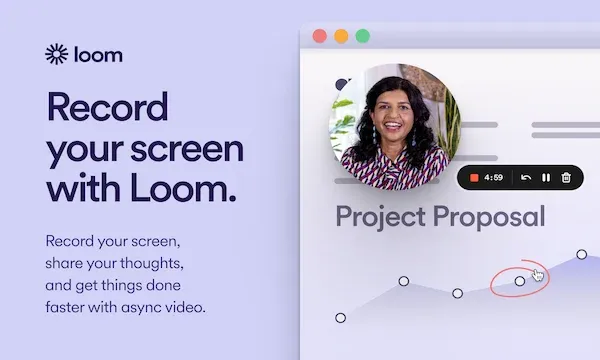هل تبحث عن أفضل الطرق لتحسين تجربة استخدامك لجوجل كروم في عام ٢٠٢٤؟
اكتشف قوة إضافات كروم، مجموعة واسعة من الأدوات الذكية التي ستنقل تصفحك إلى مستوى جديد من الكفاءة والراحة.
دعنا نستكشف أفضل إضافات جوجل كروم لهذا العام!
هل سئمت من فوضى علامات التبويب، وتشتت انتباهك بالإعلانات المزعجة أثناء تصفح الإنترنت؟ تخيل عالماً رقمياً منظماً، حيث تصل للمعلومات التي تحتاجها بسهولة وراحة.
إضافات جوجل كروم هي الحل الأمثل لتحقيق هذه الأمنية، فهل أنت مستعد لاكتشافها؟
جوجل كروم، متصفح الويب الأشهر على الإطلاق، يتربع على عرش عالم الإنترنت بفضل تجربته السلسة والفعالة، ولكن، هل تساءلت يوماً عن كيفية الارتقاء بهذه التجربة إلى مستوى أعلى؟
في عام 2024، يتوفر لك عالم واسع من الإضافات الذكية والمبتكرة التي صممت خصيصًا لتعزيز إنتاجيتك، حماية خصوصيتك، وتخصيص رحلتك عبر عالم الإنترنت الواسع. جدول المحتويات
مقدمة: عالم إضافات جوجل كروم - نبذة عن أهمية إضافات كروم في تحسين تجربة التصفح.
ما هي إضافات جوجل كروم؟ - تعريف بسيط للإضافات ودورها.
أفضل إضافات جوجل كروم لعام 2024:
- LanguageTool: رفيقك في الكتابة السليمة.
- Raindrop.io: تنظيم مفضلاتك الرقمية.
- Toby: إدارة علامات التبويب بذكاء.
- Notion Web Clipper: أفكارك وملاحظاتك في مكان واحد.
- Dark Reader: راحة عينيك أثناء التصفح.
- uBlock Origin: تصفح بدون إعلانات مزعجة.
- Marinara: تقنية بومودورو لزيادة الإنتاجية.
- Momentum: تحويل صفحة علامة تبويب جديدة إلى مصدر إلهام.
- Evernote Web Clipper: التقاط الأفكار والمعلومات بسهولة.
- Save to Google Drive: حفظ المحتوى مباشرة في جوجل درايف.
- Mercury Reader: تبسيط صفحات الويب.
- Eesel: البحث في تطبيقاتك السحابية.
- Loom: تسجيل الشاشة ومشاركة الفيديوهات.
- ClickUp: إدارة المهام والمشاريع.
- Todoist: تنظيم يومك وقوائم مهامك.
- Forest: التركيز والابتعاد عن المشتتات.
- Speechify: تحويل النص إلى كلام.
- Awesome Screenshot: التقاط صور للشاشة.
- ColorZilla: اختيار الألوان بسهولة.
- Google Translate: ترجمة صفحات الويب.
- جدول بالاضافات الواردة بالمقال
- كيفية تثبيت إضافات جوجل كروم: - شرح خطوات تثبيت الإضافات.
- الخلاصة: - تلخيص أهمية وفائدة استخدام إضافات كروم.
- أسئلة شائعة حول إضافات جوجل كروم
ما هى اضافات جوجل كروم
إضافات جوجل كروم هي برامج صغيرة تضيف ميزات جديدة إلى متصفح الويب كروم و يمكنها تعديل وتحسين تجربة التصفح من خلال إضافة وظائف مثل حظر الإعلانات، ومديري كلمات المرور، وأدوات الإنتاجية، وغير ذلك الكثير.
دعونا الآن نغوص سويًا في مجموعة مختارة من أفضل اضافات جوجل كروم التي ستغير مفهومك للتصفح.
1. LanguageTool: رفيقك الأمين في الكتابة العربية السليمة
تخيل أن لديك مدققًا لغويًا متمرسًا يرافقك في كل خطوة تخطوها على الإنترنت، هذا هو LanguageTool، الإضافة الرائعة التي تفحص بدقة قواعد اللغة الإملائية وعلامات الترقيم في مختلف المواقع والتطبيقات، من البريد الإلكتروني إلى وسائل التواصل الاجتماعي والمدونات وغيرها الكثير.
تدعم الإضافة اللغة العربية بشكل ممتاز، مما يجعلها أداة لا غنى عنها للكتاب والمحررين والطلاب وكل من يرغب في صقل لغته العربية المكتوبة.
2. Raindrop.io: تنظيم مفضلاتك الرقمية ببراعة
هل تشعر بالضياع وسط فوضى الإشارات المرجعية والروابط المبعثرة؟ Raindrop.io هنا لتنظيم عالمك الرقمي.
باستخدام هذه الإضافة، يمكنك حفظ الروابط والصور ومقاطع الفيديو والمقالات بطريقة مرئية ومنظمة حيث يمكنك أن تنشئ مجموعات ومجلدات مخصصة، أضف علامات، واستخدم خاصية البحث السريع للعثور على ما تحتاجه بسهولة.
كما يتيح لك Raindrop.io مشاركة مجموعاتك مع الآخرين والتعاون في المشاريع.
3. Toby: إدارة علامات التبويب بذكاء
هل أنت من عشاق فتح العديد من علامات التبويب في كروم؟ Toby هي المنقذ! هذه الإضافة الذكية تساعدك على تنظيم علامات التبويب في مجموعات مخصصة، مما يسهل عليك الوصول إليها والتنقل بينها بسلاسة.
يمكنك أيضًا حفظ جلسات التصفح بالكامل وإعادة فتحها لاحقًا، مما يوفر عليك الوقت والجهد في البحث عن المواقع التي كنت تتصفحها.
4. Notion Web Clipper: أفكارك وملاحظاتك في مكان واحد
إذا كنت من مستخدمي تطبيق Notion الشهير لإدارة المهام وتنظيم الأفكار، فإن Notion Web Clipper هي الإضافة المثالية لك.
فهي تتيح لك حفظ صفحات الويب والمقالات والمحتوى الآخر مباشرة في مساحة عمل Notion الخاصة بك. نظم ملاحظاتك وأفكارك وإلهامك في مكان واحد، واستمتع بالوصول إليها من أي جهاز.
5. Dark Reader: راحة عينيك أثناء التصفح
هل تقضي ساعات طويلة أمام شاشة الكمبيوتر؟ Dark Reader يهتم بصحة عينيك ويحافظ على راحتك.
فهي تحول ألوان صفحات الويب إلى ألوان داكنة، مما يقلل من إجهاد العين ويجعل القراءة أكثر راحة، خاصة في الليل أو في بيئات الإضاءة الخافتة.
6. uBlock Origin: تصفح بدون إعلانات مزعجة
الإعلانات المزعجة والنوافذ المنبثقة يمكن أن تفسد متعة التصفح. uBlock Origin يقدم لك الحل الأمثل.
فهو يعمل على حظر الإعلانات المزعجة والنوافذ المنبثقة واللافتات، مما يضمن لك تجربة تصفح أنظف وأسرع ، كما يمكنك تخصيص الإعلانات التي تريد حظرها، ودعم المواقع التي تعتمد على الإعلانات غير المزعجة.
7. Marinara: تقنية بومودورو لزيادة الإنتاجية
هل تجد صعوبة في التركيز على مهامك والانتهاء منها؟ Marinara تقدم لك تقنية بومودورو الشهيرة لزيادة الإنتاجية.
فهي تساعدك على تقسيم وقتك إلى فترات عمل قصيرة وفترات راحة منتظمة، مما يحسن تركيزك ويقلل من التشتت، ويجعلك أكثر إنتاجية في إنجاز مهامك.
8. Momentum: تحويل صفحة علامة تبويب جديدة إلى مصدر إلهام
هل سئمت من صفحة علامة التبويب الجديدة المملة؟ Momentum يحولها إلى لوحة فنية ملهمة.
تستقبلك كل علامة تبويب جديدة بصورة خلابة واقتباس ملهم، مما يضفي جوًا من الإيجابية والتركيز على جلسة التصفح، كما يمكنك إضافة قائمة مهام شخصية وتحديد أهداف يومية، مما يساعدك على البقاء منظمًا وتحقيق أهدافك.
9. Evernote Web Clipper: التقاط الأفكار والمعلومات بسهولة
فهي تتيح لك حفظ صفحات الويب والمقالات، أو حتى أجزاء منها، مباشرة في حساب Evernote الخاص بك، يمكنك تنظيم مقتطفاتك وإضافة تعليقات عليها والوصول إليها من أي جهاز.
10. Save to Google Drive: حفظ المحتوى مباشرة في جوجل درايف
Save to Google Drive هي إضافة بسيطة وفعالة تتيح لك حفظ صفحات الويب والصور ومستندات PDF وملفات HTML مباشرة في حسابك في جوجل درايف.
تتميز الإضافة بسهولة الاستخدام وتكاملها السلس مع جوجل درايف، مما يجعلها أداة مثالية للحفاظ على المحتوى المهم وتنظيمه في مكان واحد.
11. Mercury Reader: تبسيط صفحات الويب وتحسين قابلية القراءة
هل تشعر بالإرهاق من التصميم المعقد لصفحات الويب المليئة بالإعلانات والصور والفيديوهات؟ Mercury Reader هو الحل الأمثل.
فهي تعمل على تبسيط صفحات الويب وإزالة العناصر المشتتة، مما يجعل القراءة أكثر سهولة وتركيزًا كما يمكنك تخصيص حجم الخط ونوعه وألوان الخلفية للحصول على تجربة قراءة مريحة.
12. Eesel: البحث في جميع تطبيقاتك السحابية في مكان واحد
هل تستخدم العديد من التطبيقات السحابية مثل جوجل درايف، دروبوكس، سلاك، Notion، وغيرها؟ Eesel هي إضافة فريدة تتيح لك البحث في جميع تطبيقاتك السحابية في مكان واحد.
باستخدام شريط البحث الذكي، يمكنك العثور على الملفات والمستندات والملاحظات والدردشات بسهولة، بغض النظر عن مكان تخزينها.
13. Loom: تسجيل الشاشة ومشاركة الفيديوهات بسهولة
Loom هي إضافة مثالية لإنشاء فيديوهات تعليمية أو عروض تقديمية أو تسجيلات للشاشة.
باستخدام Loom، يمكنك تسجيل شاشتك وكاميرا الويب وصوتك في نفس الوقت، ومشاركة الفيديوهات بسهولة مع الآخرين كما تتميز الإضافة بسهولة الاستخدام وجودة الفيديو العالية، مما يجعلها أداة فعالة للتواصل والتعاون.
14. ClickUp: إدارة المهام والمشاريع من داخل كروم
ClickUp هي إضافة قوية لإدارة المهام والمشاريع من داخل متصفح كروم.
باستخدام ClickUp، يمكنك إنشاء قوائم مهام وتعيين تواريخ استحقاق وتتبع التقدم وإدارة المشاريع والتعاون مع الفريق.
تتميز الإضافة بتكاملها السلس مع تطبيق ClickUp على الويب والهاتف المحمول، مما يجعلها أداة شاملة لإدارة سير العمل.
15. Todoist: تنظيم يومك وقوائم مهامك
Todoist هي إضافة بسيطة وفعالة لتنظيم يومك وقوائم مهامك.
باستخدام Todoist، يمكنك إنشاء قوائم مهام وتعيين تواريخ استحقاق وتحديد الأولويات وتتبع التقدم.
تتميز الإضافة بتصميمها الأنيق وسهولة استخدامها وتكاملها السلس مع تطبيق Todoist على الويب والهاتف المحمول.
16. Forest: التركيز والابتعاد عن المشتتات
Forest هي إضافة فريدة ومبتكرة تساعدك على التركيز والابتعاد عن المشتتات.
باستخدام Forest، يمكنك زراعة شجرة افتراضية في كل مرة تريد فيها التركيز على مهمة ما و إذا بقيت مركزًا على المهمة، فإن الشجرة تنمو وتزدهر.
أما إذا تشتت انتباهك وذهبت إلى موقع آخر، فإن الشجرة تموت. تتميز الإضافة بطريقة لعبها الممتعة وتأثيرها الإيجابي على التركيز.
17. Speechify: تحويل النص إلى كلام
Speechify هي إضافة مثالية للأشخاص الذين يفضلون الاستماع إلى المحتوى بدلاً من قراءته. فهي تعمل على تحويل النص إلى كلام بصوت طبيعي، مما يتيح لك الاستماع إلى المقالات والكتب والمستندات أثناء ممارسة الرياضة أو القيادة أو القيام بمهام أخرى.
تدعم الإضافة العديد من اللغات، بما في ذلك العربية.
18. Awesome Screenshot: التقاط صور للشاشة وتسجيل فيديوهات
باستخدام Awesome Screenshot، يمكنك التقاط صور للشاشة بالكامل أو جزء منها، أو تسجيل فيديوهات للشاشة مع صوت.
كما يمكنك إضافة تعليقات على الصور والفيديوهات ومشاركتها بسهولة.
19. ColorZilla: اختيار الألوان بسهولة
ColorZilla هي إضافة بسيطة وفعالة لاختيار الألوان من أي صفحة ويب.
باستخدام ColorZilla، يمكنك الحصول على كود اللون لأي بكسل على الشاشة، مما يسهل عليك استخدام الألوان في تصميماتك أو مشاريعك.
20. Google Translate: ترجمة صفحات الويب بلغات مختلفة
Google Translate هي إضافة أساسية لترجمة صفحات الويب بلغات مختلفة.
باستخدام Google Translate، يمكنك ترجمة صفحات الويب بالكامل أو أجزاء منها، أو ترجمة النص المحدد وهى تدعم الإضافة العديد من اللغات، مما يجعلها أداة فعالة لفهم المحتوى بلغات مختلفة.
جدول بالاضافات الواردة بالمقال
|
الإضافة
|
الوظيفة
|
الفائدة
|
|
LanguageTool
|
تدقيق لغوي
وإملائي
|
كتابة سليمة
خالية من الأخطاء
|
|
Raindrop.io
|
تنظيم وحفظ الروابط
|
إدارة مفضلاتك بسهولة
|
|
Toby
|
إدارة علامات
التبويب
|
تنظيم علامات
التبويب المفتوحة
|
|
Notion Web Clipper
|
حفظ صفحات الويب في
Notion
|
دمج سلس مع
Notion
|
|
Dark Reader
|
الوضع الليلي
|
راحة العين
وحماية البصر
|
|
uBlock Origin
|
حظر الإعلانات
|
تصفح أسرع وأكثر سلاسة
|
|
Marinara:
Pomodoro® Assistant
|
تطبيق تقنية
بومودورو
|
زيادة
الإنتاجية والتركيز
|
|
Momentum
|
صفحة تبويب جديدة ملهمة
|
بدء يومك بإيجابية
|
|
Evernote Web
Clipper
|
حفظ صفحات
الويب في Evernote
|
دمج سلس مع Evernote
|
|
Save to Google Drive
|
حفظ المحتوى في جوجل درايف
|
سهولة الوصول للملفات
|
|
Mercury
Reader
|
تبسيط صفحات
الويب
|
قراءة مريحة
ومركزة
|
|
Eesel
|
البحث في التطبيقات السحابية
|
توفير الوقت والجهد
|
|
Loom
|
تسجيل الشاشة
|
إنشاء
فيديوهات تعليمية وعروض تقديمية
|
|
ClickUp
|
إدارة المهام والمشاريع
|
تحسين سير العمل
|
|
Todoist
|
تنظيم المهام
|
إدارة قوائم
المهام بفعالية
|
|
Forest
|
تطبيق للتركيز
|
الحد من التشتت
|
|
Speechify
|
تحويل النص
إلى كلام
|
الاستماع
للمحتوى أثناء القيام بمهام أخرى
|
|
Awesome Screenshot & Screen Recorder
|
تصوير الشاشة وتسجيل الفيديو
|
توثيق المعلومات ومشاركتها
|
|
ColorZilla
|
اختيار
الألوان
|
أداة مفيدة
للمصممين
|
|
Google Translate
|
ترجمة صفحات الويب
|
فهم المحتوى بلغات مختلفة
|
كيفية تثبيت اضافات جوجل كروم
إضافة الإضافات إلى جوجل كروم عملية سهلة ومباشرة. اتبع هذه الخطوات البسيطة لتعزيز تجربة التصفح الخاصة بك:
1. متجر كروم الإلكتروني
افتح متصفح جوجل كروم على جهاز الكمبيوتر الخاص بك.
في شريط العنوان، اكتب "chrome.google.com/webstore" واضغط على Enter.
ستجد نفسك في متجر كروم الإلكتروني، حيث يمكنك استكشاف مجموعة واسعة من الإضافات.
2. البحث عن الإضافات
استخدم شريط البحث في أعلى الصفحة للعثور على الإضافة التي تبحث عنها.
يمكنك تصفح الإضافات حسب الفئات، مثل الإنتاجية، والأمان، والترفيه، وغيرها الكثير.
3. تثبيت الإضافة
بمجرد العثور على الإضافة التي تريدها، انقر عليها لفتح صفحة التفاصيل.
اقرأ وصف الإضافة ومراجعات المستخدمين وتقييماتها.
إذا كنت راضيًا عن الإضافة، فانقر على زر "إضافة إلى كروم".
ستظهر نافذة منبثقة تطلب منك تأكيد الإضافة. انقر على "إضافة إضافة".
4. إدارة الإضافات
يمكنك إدارة إضافات كروم الخاصة بك من خلال النقر على النقاط الثلاث الرأسية في الزاوية العلوية اليمنى من المتصفح.
اختر "المزيد من الأدوات" ثم "الإضافات".
في صفحة الإضافات، يمكنك تمكين الإضافات أو تعطيلها، أو إزالتها، أو الوصول إلى خياراتها.
الخلاصة
عالم إضافات جوجل كروم واسع ومتنوع، ويقدم لك خيارات لا حصر لها لتخصيص تجربة التصفح وتحسين إنتاجيتك.
استكشف واستمتع بالعثور على الإضافات التي تناسب احتياجاتك وتجعل تجربتك على الإنترنت أكثر متعة وفائدة.
أسئلة شائعة حول إضافات جوجل كروم
1. هل إضافات كروم مجانية؟
معظم إضافات كروم مجانية، ولكن بعضها يقدم خدمات مدفوعة أو مميزات إضافية باشتراك شهري أو سنوي.
تأكد دائماً من مراجعة صفحة الإضافة في متجر كروم الإلكتروني لمعرفة تفاصيل التسعير.
2. هل تؤثر إضافات كروم على سرعة المتصفح؟
بعض الإضافات قد تؤثر بشكل طفيف على سرعة المتصفح، خاصة إذا قمت بتثبيت عدد كبير منها.
لذا يُنصح بتثبيت الإضافات التي تحتاجها فقط وإزالة أي إضافات غير مستخدمة لتحسين الأداء. ابحث دائماً عن إضافات خفيفة ومعروفة بكفاءتها.
3. كيف يمكنني إزالة إضافة كروم؟
إزالة إضافة كروم عملية بسيطة.
انقر على الثلاث نقاط الرأسية في أعلى يمين المتصفح، ثم اختر "المزيد من الأدوات" ثم "الإضافات".
ستظهر لك قائمة بجميع الإضافات المثبتة. انقر على زر "إزالة" بجانب الإضافة التي ترغب في حذفها.
4. هل إضافات كروم آمنة؟
بشكل عام، إضافات كروم آمنة، خاصة تلك المتوفرة في متجر كروم الإلكتروني الرسمي.
مع ذلك، يُنصح بتثبيت الإضافات من مصادر موثوقة فقط وقراءة مراجعات المستخدمين قبل التثبيت.
انتبه للأذونات التي تطلبها كل إضافة وتجنب تلك التي تطلب صلاحيات واسعة غير ضرورية.
5. كيف أجد أفضل إضافات كروم التي تناسب احتياجاتي؟
- أفضل طريقة للعثور على إضافات كروم مناسبة هي تحديد احتياجاتك أولاً.
- هل تبحث عن إضافات لزيادة الإنتاجية، أو لحماية الخصوصية، أو لتحسين تجربة القراءة؟
- بعد تحديد احتياجاتك، يمكنك البحث في متجر كروم الإلكتروني باستخدام كلمات مفتاحية ذات صلة، وقراءة وصف الإضافات ومراجعات المستخدمين لتحديد الأنسب لك.
- يمكنك أيضاً البحث عن مقالات ومدونات متخصصة تُراجع وتُقَيّم أفضل إضافات كروم في مجالات مختلفة.